A videó a közösségi média értékes tartalomformája. Sajnos a minőségi videók létrehozása általában hosszú folyamat, amely magában foglalja a mobil felvételek áthelyezését egy asztali alkalmazásba szerkesztés céljából. A mobilos szerkesztés azonban egyre terjed. Alkalmazások, mint pl Splice Video Editor lehetővé teszik a jó minőségű videotartalom hatékony létrehozását a közösségi médiában.
Ez a bejegyzés bemutatja a Splice-t és annak funkcióit. Megosztunk néhány szempontot is, amelyek segítenek eldönteni, hogy a Splice Video Editor hasznos eszköz lehet-e az Ön számára.
Merüljünk el!
A gyors videószerkesztő mobilalkalmazások felemelkedése
A közösségi média virágzik a mobil platformokon. Néhány, mint például az Instagram, sőt szinte kizárólag mobileszközökön való használatra készültek. A videószerkesztés azonban elsősorban az asztali alkalmazások funkciója maradt, annak ellenére, hogy a videótartalom hasznos a közösségi platformokon.
Ez sokaságra adott okot mobil videó szerkesztés alkalmazásokat. Ha lehetővé teszi a tartalomkészítők számára, hogy kiváló minőségű videókat készítsenek egyéni hanggal, átmenetekkel és effektusokkal okostelefonokon és táblagépeken, leegyszerűsíti a közösségi médiához való videotartalom létrehozásának folyamatát.
Ráadásul hatékonyabb tartalomkészítést tesz lehetővé „menet közben”. A mobilalkalmazások lehetővé teszik a felhasználók számára, hogy rövid videókat filmezzenek, szerkesszenek és megoszthassanak egyetlen eszközről, amely gyakorlatilag bárhol működik. Megoldások, mint pl Adobe Rush, LumaFusion, iMovieés Illesztés pontosan ezt csináld.
A Splice Video Editor bemutatása
A Splice-t eredetileg fejlesztette ki Profiváde volt által nemrégiben szerzett Hajlító kanalak. Ez egy magasra értékelt alkalmazás mobil videószerkesztéshez, és már elérhető iOS és Android eszközökön is. Ezzel importálhatja az eszközére mentett videót, és különféle effektusokkal és eszközökkel javíthatja azt:
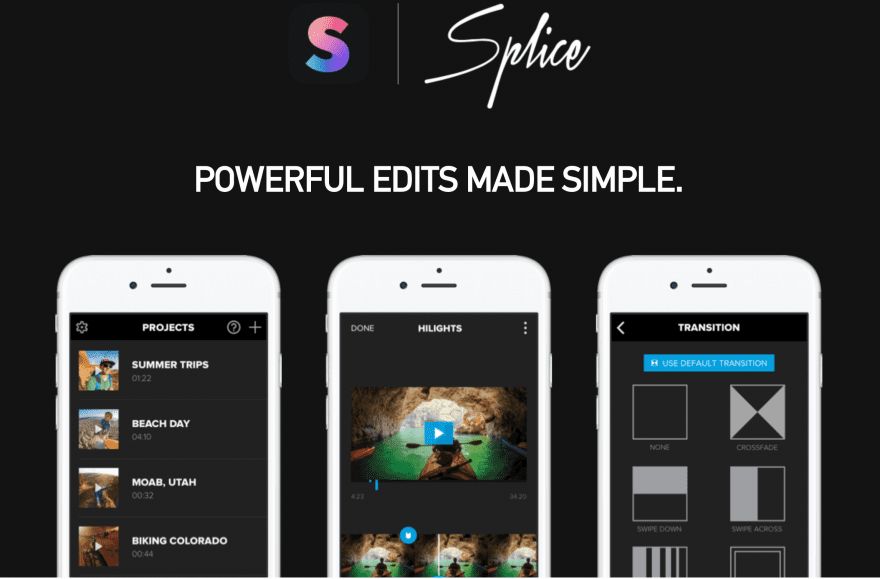
Érdemes megjegyezni, hogy ez az alkalmazás teljesen ingyenesen letölthető és használható. Összehasonlításképpen: a LumaFusion 19,99 dollárba kerül az Apple Store-ban. Adobe Rush havi 9,99 dolláros előfizetési díjat igényel, így a Splice meglehetősen versenyképes más alkalmazásokkal – legalábbis az ár tekintetében.
Ez az alkalmazás különösen hasznos a közösségi média befolyásolóinak és másoknak, akik jelentős gyakorisággal tesznek közzé videotartalmat közösségi médiafiókjukban. Nem csak, hogy nincs indítási költsége, hanem szó szerint mobil módon készíthet videót. A legfontosabb, hogy gördülékenyebbé és egyszerűbbé teszi a videók közösségi médiába való közzétételét.
Mit érhet el a Splice Video Editor segítségével: a funkcióinak áttekintése
A Splice számos hasznos funkcióval rendelkezik, amelyek a videokészítők számára előnyösek. Az alkalmazás számos szabványos szerkesztési funkciót tartalmaz, amelyek alkalmassá tehetik Önt arra, hogy videókat készítsen közösségi média fiókjaihoz. Mielőtt döntene, vessen egy pillantást néhány fő funkciójára alább.
1. Vágja le és vágja le a klipeket, hogy a legfontosabb pontokra összpontosítson
Ha jó minőségű videótartalomról van szó, fontos, hogy vágja le a felesleges felvételeket, és adja meg a legfontosabb és legizgalmasabb pillanatokat. Ez az oka annak, hogy a klipek kivágása és kivágása minden videószerkesztő kulcsfontosságú funkciója.
A Splice lehetővé teszi a klipek végeinek levágását, hogy levágja az anyagot a klip fő tartalma előtt és után. Ezek a felvételek általában nem adnak hozzáadott értéket a videó egészéhez, így kiiktatásával a videók tisztábbak, gördülékenyebbek és professzionálisabbak lesznek:
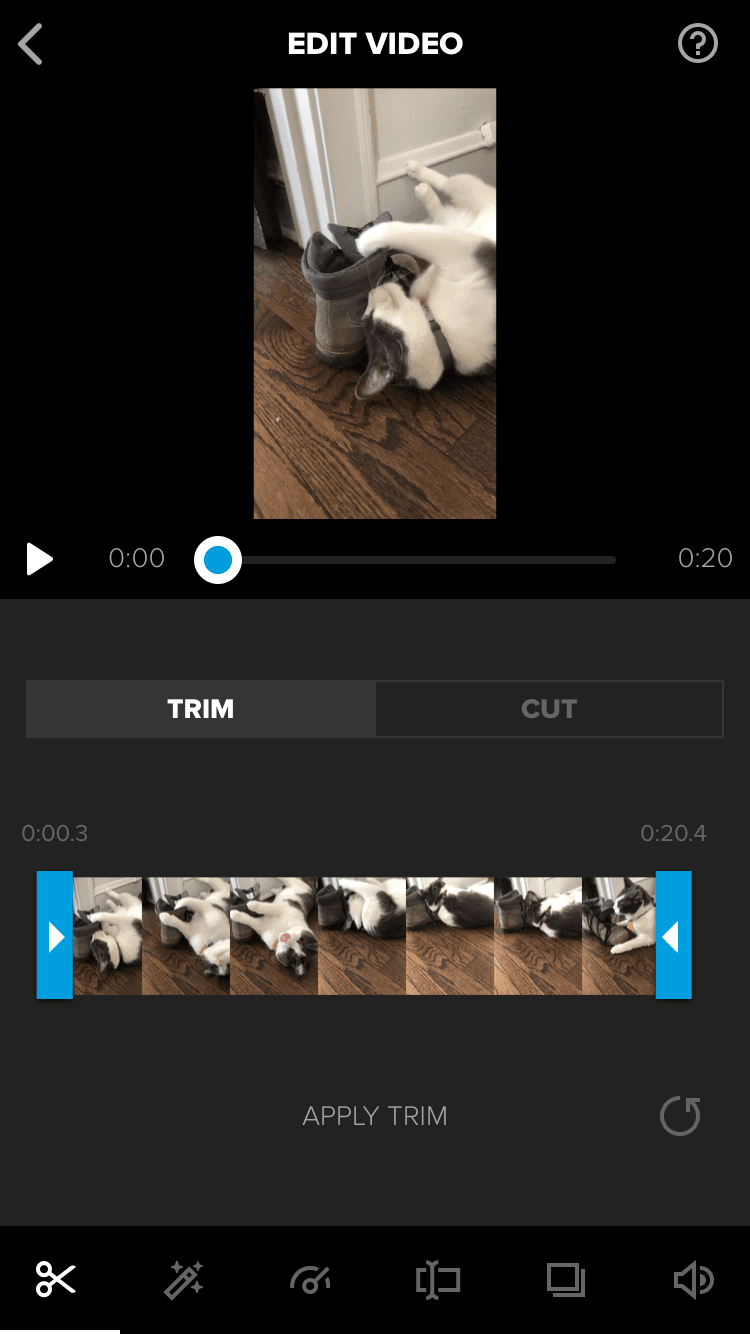
A Splice segítségével klipeket is kivághat, vagy kiemelhet és törölhet bizonyos szegmenseket, amelyeket nem szeretne használni. Ez akkor hasznos, ha hibát követett el a rögzítés közben, és el akarja távolítani azt a végtermékből, vagy ha a hasznosnak vélt tartalom kevésbé érdekes vagy informatív, mint azt eredetileg gondolta.
Ezenkívül, ha klipeket importál mobileszközéről, használhatja a Hilight funkció a fontos pillanatok kiemeléséhez. Fontos megjegyezni, hogy ez a klipet az Ön által megadott kulcsfontosságú pillanat körül vágja le, ami körülbelül öt másodperces klipet eredményez. Ha a teljes eredeti klipet vagy más pillanatokat is bele akarja foglalni, akkor azokat külön kell feltöltenie.
2. Adjon hozzá zenét videóihoz hangkönyvtárral és iTunes integrációval
A hang a videótartalom fontos összetevője. Akár hangfelvételeket szeretne készíteni, akár őszinte hangot szeretne rögzíteni, akár zenét szeretne vizuálisan háttérként használni, a hang érdekes réteget ad minden videóhoz.
A Splice által nyújtott egyik legjobb forrás egy kiterjedt zenei könyvtár, amellyel videóidat feljebb emelheted. A rendszer felkéri, hogy fedezze fel ezt a könyvtárat, miután feltölti klipjeit mobileszközéről a Splice szolgáltatásba. Ha meg szeretne várni, amíg megszerkeszti a videót, a ikon megérintésével is elérheti Hang fület a szerkesztőben, majd válassza ki a + szimbólumok egyikét:
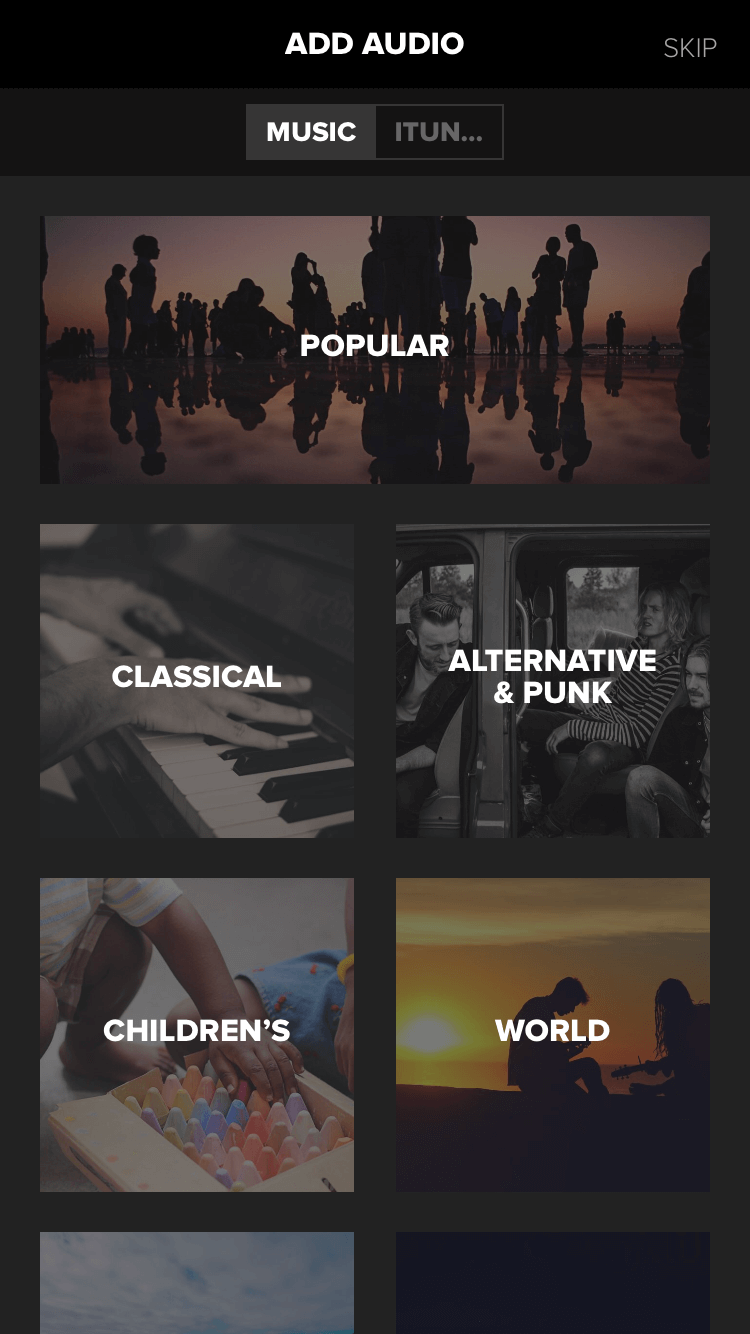
Ezenkívül az iOS-felhasználók zenét importálhatnak iTunes-könyvtárukból, hogy felhasználhassák videóikban. Fontos azonban, hogy ne feledje a szerzői jogi aggályokat, amikor zenét használ a tartalomban. A Splice zenéi és effektjei licenccel rendelkeznek, így gond nélkül használhatja őket.
Azonban azt van lehetséges, hogy egyes dalok licencei kifogytak. Ez gondot okozhat Önnek, ezért bölcs dolog ellenőrizze még egyszer az engedélyt mielőtt zenét adna egy videóhoz és közzéteszi az interneten. Korábban is voltak szerzői jogi problémák a Splice hanggal kapcsolatban, ezért érdemes megfontolni az óvatosságot.
Előfordulhat, hogy az iTunesból származó dalok sem terjednek ki, ezért ügyeljen a közösségi fiókokon használt és megosztott hangokra. Az utolsó dolog, amit szeretne, az az, hogy kemény munkáját eltávolítsák vagy megjelöljék szerzői jogok megsértése miatt.
3. Szúrjon be Átmeneteket a klipek és képek közötti sima eltolásokhoz
A Splice segítségével videók létrehozása mellett fényképeket is importálhat diavetítések készítéséhez, vagy állóképek és videoklipek kombinációját használhatja. Függetlenül attól, hogy milyen típusú médiát szeretne együtt szerkeszteni, az átmenetek sokkal simább megtekintési élményt biztosítanak.
Az új klipek vagy fényképek hirtelen vágása helyett különféle átmeneti effektusokkal lépkedhet egyik szegmensről a másikra. A splice hat lehetőséget tartalmaz: lehúzás, áthúzás, áthúzás, feketére halványítás, elmosás és méhsejt. Egyesek finomabbak, például feketére fakulnak. Mások – például méhsejt – merészebb vizuális hatást biztosítanak. Az átmenet időtartamát is beállíthatja:
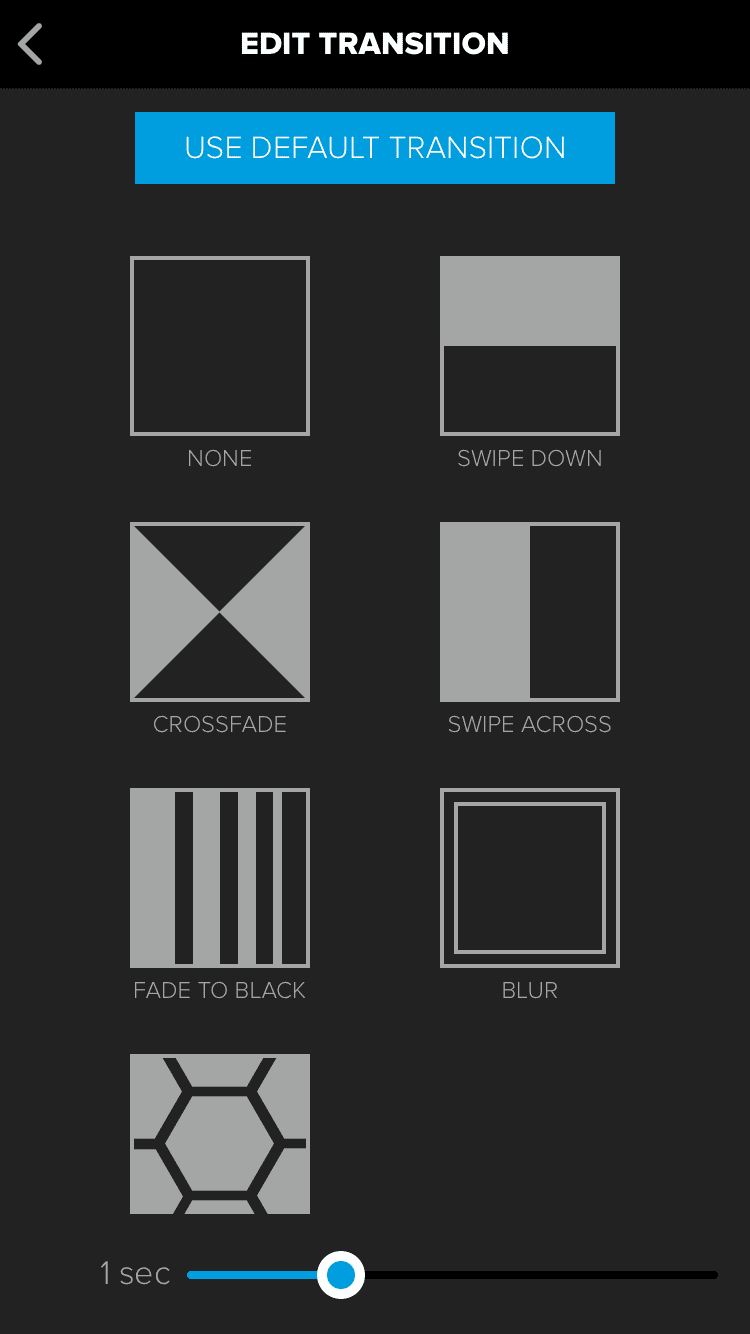
Bár a Splice által kínált opciók minden bizonnyal elvégzik a munkát a legtöbb videónál, nem sok közül választhatsz. Összehasonlítva például az iMovie asztali alkalmazás kéttucatnyi átmeneti lehetőségével, a Splice hat opciója korlátozónak tűnhet.
4. Alkalmazzon effektusokat a videók javításához
Néha a klipekhez szükség van egy kis pluszra, hogy feltűnjenek. Vagy lelassíthatja vagy fekete-fehérre helyezheti bizonyos pillanatokat. Ez a videószerkesztés egyik vonzereje – a tartalom több lehet, mint a kamerán vagy mobileszközön készített felvétel.
A Splice számos effektust is tartalmaz, amelyeket hozzáadhat a klipekhez, hogy vizuálisan érdekesebbé tegye őket. Például 12 szűrő közül választhat, beleértve a szépia, a blur és a noir szűrőt. Módosíthatja az egyes klipek sebességét is, hogy lassított vagy dupla sebességgel jelenjenek meg, és szöveget fedjenek a fényképekre vagy videoklipekre:
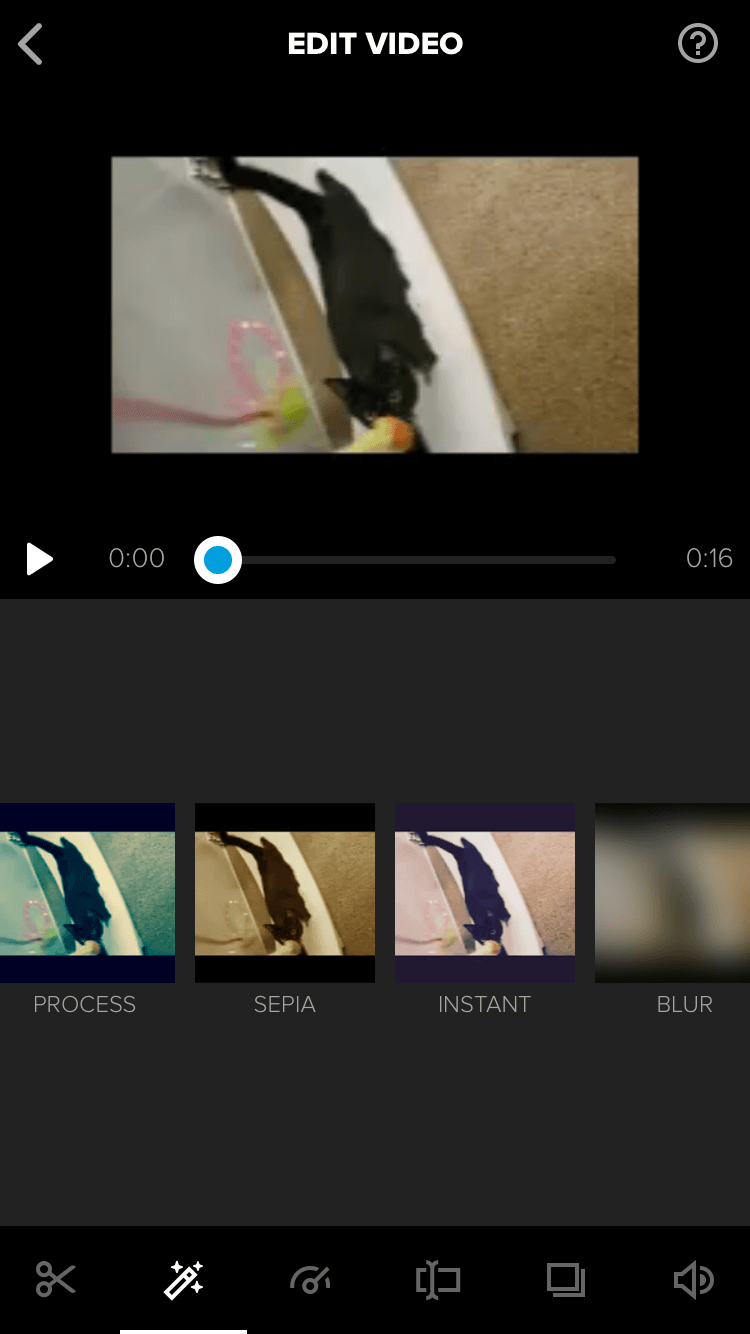
Az egyik jó dolog ebben a funkcióban (amely nem minden mobil szerkesztő megoldással rendelkezik), hogy effektusokat alkalmazhat az egyes klipekre, ahelyett, hogy a teljes projektre kellene alkalmazni őket. Ez nagyobb rugalmasságot és irányítást biztosít a videód felett.
Azonban, mint az átmeneti beállítások, ezek az effektusok valószínűleg meglehetősen egyszerűek, ha asztali alkalmazásban szoktak szerkeszteni. Hasznosak egyszerű videókhoz, de nem fogsz sok „filmvarázslatot” végrehajtani féltónusszűrővel és némi szöveggel.
5. Használja a közösségi média megosztását befolyásolók és más gyakori posztolók számára
A Splice talán leghasznosabb és legkényelmesebb funkciója a közösségi megosztási képessége. Az asztali alkalmazások általában inkább a számítógépre menthető fájlok létrehozására irányulnak, ahelyett, hogy közvetlenül a szerkesztőben osztanák meg a videót a közösségi fiókokon. Ráadásul az Instagram nem teszi lehetővé a felhasználók számára, hogy számítógépről tegyenek közzé tartalmakat – mobileszközről kell közzétenni.
A szelet leegyszerűsíti a folyamatot. Miután befejezte a projekt szerkesztését, egyszerűen nyomja meg a megosztás ikont a képernyő jobb felső sarkában. Ezután közvetlenül feltöltheti videóját a Facebookra, az Instagramra, a Facebookra és más platformokra. A projektet az eszközére is mentheti:
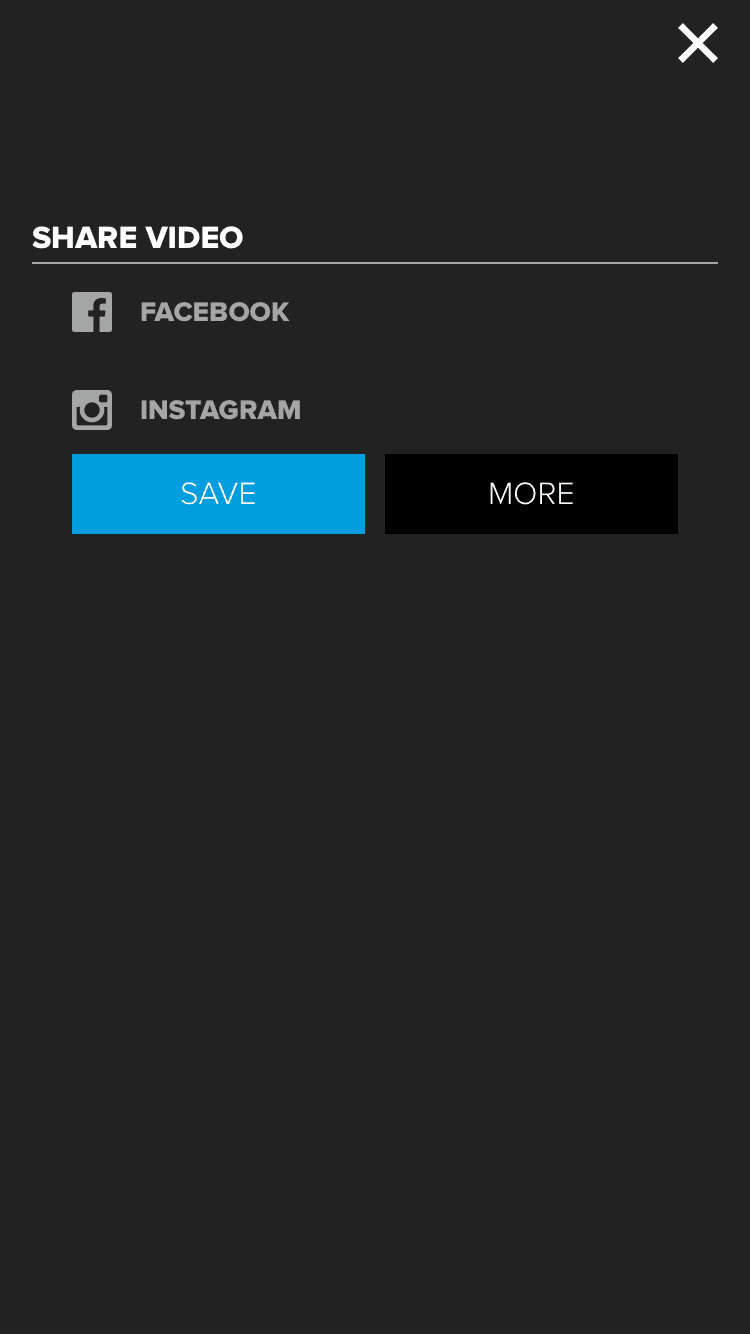
Ha elsősorban közösségi médiához hoz létre tartalmat, nagyon praktikus, ha egy eszközön rögzítheti, szerkesztheti és közzéteheti a tartalmat. Fontos azonban megjegyezni, hogy a videók sok tárhelyet foglalhatnak el az eszközön.
Ha sok videótartalmat hoz létre, érdemes megfontolni a Splice alkalmazását egy asztali alkalmazással együtt. Alternatív megoldásként áthelyezheti videofájljait mobileszközéről egy számítógépre hosszú távú tárolás céljából, miután közzétette őket.
Hogyan állapítható meg, hogy a Splice videószerkesztő megfelelő-e az Ön számára
Összességében a Splice egy jó mobilalkalmazás, amelyet szívesen használhatsz, ha szeretsz videókat készíteni. Ha mobil szerkesztési megoldásként szeretné használni, vegye figyelembe a következő előnyöket és hátrányokat.
Előnyök:
- Könnyen használható – valószínűleg néhány percen belül kézhez veheti.
- Hozzáférés egy ingyenes zenei könyvtárhoz és integráció az iTunes-szal.
- Az összes legfontosabb alapvető szerkesztési funkció: vágás és vágás, átmenetek és effektusok.
- Gyors és egyszerű közösségi megosztási lehetőségek.
Hátrányok:
- Lehetséges szerzői jogi problémák az alkalmazáson belüli hangforrásokkal kapcsolatban.
- Mobileszközén valószínűleg nincs elegendő tárhely sok videofájl számára.
- Kevesebb átmenet- és effektopció áll rendelkezésre, és a vágás és vágás kevésbé precíz, mint ami egy asztali alkalmazásban elérhető.
A fent felsorolt okok miatt a Splice-ről (vagy bármely mobil szerkesztő megoldásról) nem igazán mondható, hogy egyenrangú egy asztali szerkesztő platformmal. Ha asztali alkalmazásba fektet be, fejlettebb funkciókhoz és fájlok tárolásának lehetőségéhez férhet hozzá. Ha azonban hosszú, összetett effektusokkal rendelkező filmeket szeretne készíteni, a Splice nem fogja ezt az Ön számára elkészíteni.
Ennek ellenére, ha gyorsan kell szerkesztenie útközben, és fel kell töltenie a videót a közösségi médiára, a Splice biztosan elvégzi a munkát. Akár egy asztali szerkesztő mellett is használhatja néhány kevésbé összetett közösségi média videótartalmához. Ráadásul praktikus biztonsági mentési terv olyan helyzetekre, amikor az asztali számítógépen vagy akár laptopon való szerkesztés nem kezelhető vagy kényelmes.
Ha jó minőségű videókat kell készíteni a közösségi médiában, az asztali alkalmazások hosszadalmassá és kényelmetlenné teszik a szerkesztési folyamatot. A mobilszerkesztő alkalmazással gyorsabban és egyszerűbben készíthet videókat és diavetítéseket, amelyeket közzétehet a fiókjában.
Splice Video Editor a mobiltartalom-készítők számára számos hasznos funkciót biztosít a közösségi médiában való kiváló videók készítéséhez:
- Vágja le és vágja le a klipeket, hogy a csúcspontokra összpontosítson.
- Adjon hozzá zenét videóihoz hangkönyvtárral és iTunes integrációval.
- Szúrjon be átmeneteket a klipek közötti egyenletes eltolás érdekében.
- Effektusok alkalmazása a videók javításához.
- Használja a közösségi média megosztását influencereknek és más gyakori posztereknek.
Kérdései vannak a Splice Video Editorrel kapcsolatban? Tudassa velünk az alábbi megjegyzések részben!
Cikk miniatűrje ProStockStudio / shutterstock.com
A poszt Splice Video Editor: Áttekintés és áttekintés először jelent meg Elegáns témák Blog.
A cikk eredeti nyelven itt érhető el: https://www.elegantthemes.com/blog/tips-tricks/splice-video-editor-an-overview-and-review




